Dieser Beitrag ist ein Auszug aus unserem neuesten E-Book “Using and Tailoring Microsoft Teams for Your Organization”. Laden Sie es noch heute kostenlos herunter!
Unterschiedliche Abteilungen haben verschiedene Anforderungen an die Verwendung von Microsoft Teams. Dies kann sich auf Provisioning-, Lifecycle- und Zugriffsrichtlinien der Verwendung eines Teams auswirken.
Während einige Abteilungen im Allgemeinen die Fähigkeit zur Zusammenarbeit mit Partnern, Lieferanten und anderen Anwendern außerhalb des unternehmensweiten Tenants im normalen täglichen Betrieb erfordern (z. B. Lieferantenmanagement oder Kundenprojektteams), benötigen andere Mitarbeiter bestimmte Berechtigungen oder unterliegen sogar Einschränkungen bei bestimmten Berechtigungsarten (z. B. Personalmanagement oder Finanz).
Verschiedene Abteilungen unterliegen unterschiedlichen Richtlinien für Konfigurationseinstellungen, von denen einige durch externe Compliance-Bestimmungen aufgezwungen sind, während andere sich aus internen Richtlinien ergeben, die Best Practices vorantreiben.
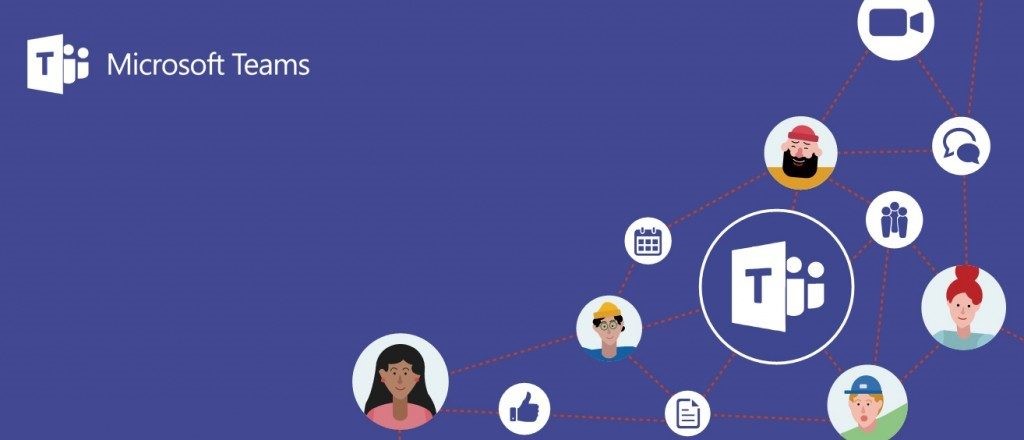
Im Hinblick auf die nativen Funktionen kann es aufgrund des Machtgefüges zwischen Teambesitzern (administrative Rolle innerhalb der einzelnen Teams), Microsoft 365-Administratoren (über den gesamten Office 365-Tenant hinweg) und Endnutzern allerdings schwierig werden, die gewünschten Einstellungen und Governance-Niveaus durchzusetzen und aufrechtzuerhalten.
Von Besitzern konfigurierte Team-Einstellungen
Jedes Team zieht eine primäre Sicherheitsgrenze und legt so fest, wer das Recht hat, auf die im Team vorhandenen Informationen zuzugreifen (und ja, bei Privaten Kanälen kommt, wie schon beschrieben, ein weiteres Sicherheitsniveau zum Tragen, da einer Teilgruppe von Benutzern ein spezifischer Zugriff eingeräumt wird).
In Microsoft Teams (und der zugrunde liegenden Microsoft 365-Gruppe) gibt es zwei Arten von Mitgliedschaften: Besitzer und Mitglieder. Wer ein Team erstellt, ist automatisch ihr Besitzer und berechtigt, dem Team weitere Besitzer sowie Mitglieder hinzuzufügen.
Gruppenbesitzern kommen bezüglich der Konfiguration von Teameinstellungen viele Rechte und viel Verantwortung zu. Standardmäßig haben sie unter anderem das Recht:
- Mitglieder hinzuzufügen oder zu löschen;
- Mitgliedern Besitzerberechtigungen zu gewähren;
- einen Namen und ein Bild für das Team auszuwählen;
- die Datenschutzeinstellungen (öffentlich oder privat) für die Gruppe vorzunehmen;
- Einstellungen für Gastbenutzer zu aktivieren, zum Beispiel im Hinblick auf die Erstellung, die Aktualisierung oder das Löschen von Kanälen (mit Ausnahme von Privaten Kanälen und nur, wenn die Gastbenutzer im Tenant aktiviert wurden);
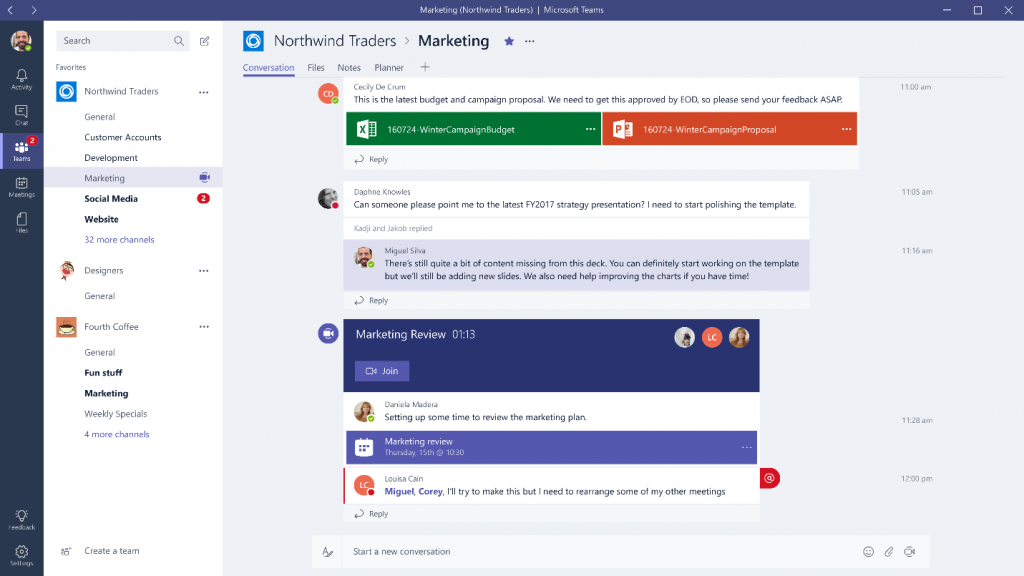
- Kanäle und Private Kanäle innerhalb des Teams hinzuzufügen, zu löschen, zu verwalten und festzulegen, ob die Mitglieder dies auch dürfen;
- Apps von Drittanbietern innerhalb des Teams hinzuzufügen, zu löschen, zu verwalten und festzulegen, ob die Mitglieder dies auch dürfen;
- Emojis, Memes, GIFS und andere Spaßelemente zuzulassen und sogar
- die Gruppe zu löschen (und damit alle in ihr gespeicherten Daten trotz eventuell vorhandener Richtlinien zur Datenaufbewahrung).
Besitzer haben viele Rechte, es ist jedoch unwahrscheinlich, dass sie in den betrieblichen Governance-Richtlinien Ihrer Organisation geschult wurden oder wie ein Microsoft 365-Administrator denken.
Beispielsweise muss ein Besitzer entscheiden, ob das Team (und die zugehörige Gruppe) öffentlich oder privat sein soll, ohne vollständig zu verstehen, was dies bedeutet. Oder sie wissen möglicherweise nicht, wie Private Kanäle funktionieren und welche Auswirkungen es hat, diese für das Team zu aktivieren.
Organisationen können Benutzern das Recht verwehren, ein Team zu erstellen und diese Aufgabe zentral von der IT (oder einer anderen Gruppe von Administratoren) erledigen lassen. Doch selbst wenn die IT alle neuen Teams mit den korrekten Einstellungen bereitstellt, werden Teambesitzer nicht daran gehindert, diese während der Lebensdauer des Arbeitsbereichs zu ändern, da ein Durchsetzungsmechanismus fehlt.

Wenn das Unternehmen nur die IT als Team-Besitzer zulässt, werden Sie nicht nur Ihre Anwender frustrieren und die Dynamik verlieren, welche Teams so effektiv macht, sondern auch die Belastung Ihres IT-Teams enorm erhöhen.
Von Administratoren konfigurierte Team-Einstellungen
Die gute Nachricht ist, dass Microsoft viele Administrationsrollen und -tools zur Konfiguration von Teams bereitstellt. Für den einen oder die andere mag das allerdings eine schlechte Nachricht sein, denn das bedeutet auch, dass die Administration von Teams eine komplexe und anspruchsvolle Aufgabe sein kann.
Die Funktionsweise von Teams innerhalb Ihres Unternehmens kann beispielsweise durch Einstellungen beeinflusst werden, die an mindestens fünf verschiedenen Verwaltungsstandorten konfiguriert sind: Azure AD, Microsoft 365 Admin Center, SharePoint Admin Center, OneDrive for Business Admin Center und Teams Admin Center. Im Microsoft 365 Center gibt es 37 verschiedene Typen von administrativen Rollen und vier Niveaus für Teams-spezifische Administratoren, die jeweils über unterschiedliche Zugriffsrechte auf Einstellungen und Tools verfügen.
Greifen Sie hier auf das vollständige E-Book zu, um mehr über die zahlreichen administrativen Rollen im Microsoft 365 Center und Microsoft Teams-Arbeitsbereich zu erfahren.
Bleiben Sie auf dem Laufenden, was Microsoft Teams betrifft, indem Sie unseren Blog abonnieren!




